Как да инсталирате Joomla двигател хостинг
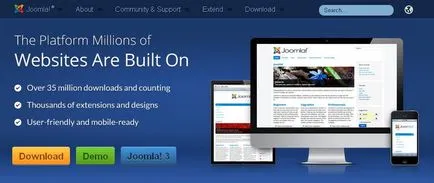
За пореден път Приветствам всички! Днес ще бъде обсъдено как да инсталирате Joomla двигател за хостинг. Преглед на двигателя е отделно следващия месец. За съжаление, на първо място, че малко мина по план. Но О, добре - всичко е все още предстоят.
Нараства броят на начинаещите предприемачи предпочитат да използват CMS Joomla вместо конвенционален голи HTML, на който са написани по-голямата част от първите сайтове. Това се случва най-вече поради факта, че приемливо и добър резултат е възможно в много кратко време. Предимството от използването на Joomla е двигателят се крие в неговата функционалност, простота и гъвкавост. Друго важно предимство е, че самият двигател е безплатна и повечето от издатини към това е и напълно безплатно.
Двигател Joomla, както и цялата система за управление на съдържанието, се разработва активно с всяка версия и корекция. С всеки нов сервизен пакет на производството в световен мащаб предприемачи да инвестират все повече и повече функционалност към системата, както и да коригират грешки и да елиминира проблема с кода на ядрото. По този начин оптимизиране и ускоряване на основите на повечето сайтове.
Друго много важно предимство на използването на Joomla двигател е неговата простота, но в същото време голям потенциал за развитие. Добра система за сигурност и автоматично обновяване на системата и двата компонента на двигателя и осигурява сигурността на надеждността на сайта и стабилни резултати.
самата Joomla двигателя е винаги на разположение за сваляне от официалния сайт. Така че вие ще бъдете сигурни, че имате най-пълната и актуална версия към момента на изтегляне. След изтеглянето на самия архив със ССФ трябва да изтеглите от един от форумите, руски подкрепа на системата изисква локализиране език (руски или украински).
За нормална работа, най-новата версия на Joomla хостинг е длъжен да имат следните минимални и желани показатели (без двигател не е гарантирана нормалната работа):- PHP 5.3.1 или по-нова версия;
- Версия на базата данни MySQL 5.1;
- Web сървър (Apache, Nginx).
Виж, че е точно това, версия предлага уеб хостинг може да бъде при избора на тарифен план или да потърси съдействието. Но това е най-добре да се използва хостинг CamelHost.net
В него, винаги можете да бъдете сигурни, както по отношение на необходимата налична всяка известна двигател и гарантиран помощ от тях. подкрепа в случай на проблеми. Всъщност примера на инсталирането на Joomla двигател и ще се харчат за провеждане CamelHost.net. Продължи.
Инсталиране на Joomla хостинг
За да свалите инсталационните файлове на вашия хостинг, трябва да:
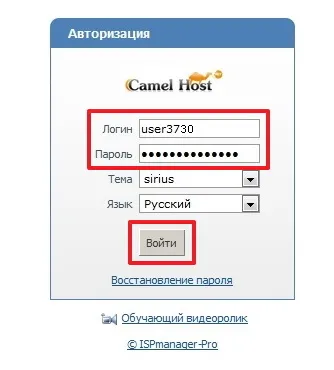
2. В уеб хостинг контролен панел, за да изберете "Домейн имена":
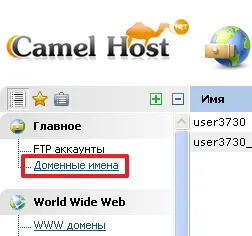
3. На следващата страница трябва да кликнете върху "Старт", за да въведете желания домейн и сложи отметка в "Създаване на WWW домейн":
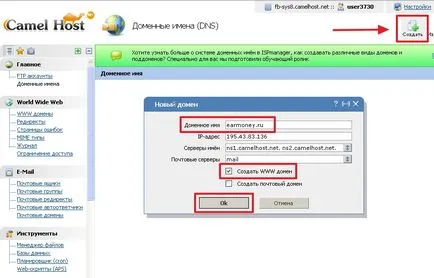
След създаването на необходимостта да се регистрирате запис NS-домакин с регистратора на домейна. NS-записи, можете да видите на снимката по-горе, наречена "сървъри за имена":
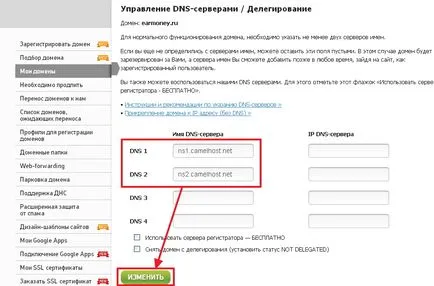
4. След като атрибут на записа, отидете на раздела "Мениджър на файлове". Намерете и кликнете два пъти върху папката с име "WWW". Тази папка е коренът на домейна, където е самостоятелно и ще намерите името на домейна, създаден по-горе. Папката ще бъде точно същото като името на вашия сайт, включително зоната на домейна:
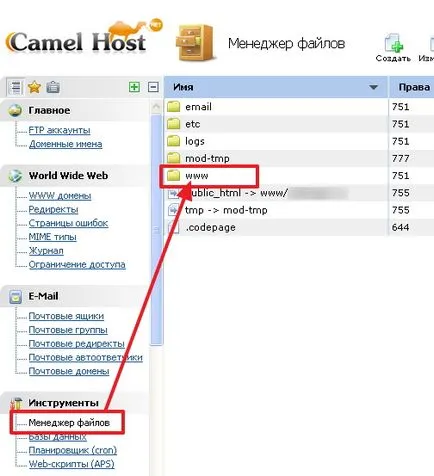
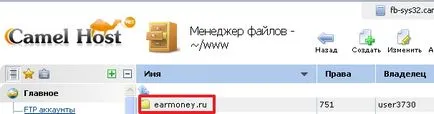
Сега трябва да сваляте файлове от инсталацията на двигателя на уеб хостинг. За да направите това, отидете в папката с домейна си, а след това изберете най-горния елемент от менюто "Качване". След това задайте желания файл с CMS на вашия компютър или директен линк към архива в Интернет:
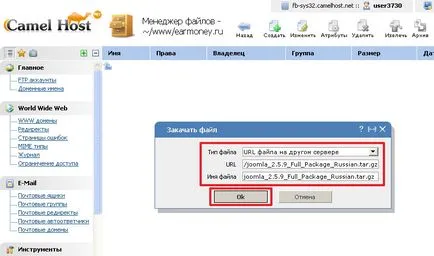
5. След като изтеглите файла на хостинга, което трябва да разопакова, това означава, контролния панел. За да направите това, изберете файла със ССФ и кликнете върху бутона "Eject" на горния панел. Премахване на файлове по подразбиране са в същата директория, когато самата архива. Налице е също така възможност за качване чрез FTP на двигателя, но то ще бъде по-дълго време, защото се нуждаете от софтуер на трета страна. Следователно, за да се използва методът с FTP не се препоръчва за начинаещи:
6. След успешна разопаковане на архива, което трябва да се създаде база данни, която ще съхранява всичките си манипулации в сайта, както и цялата информация за потребители и системни настройки. И все пак, файл на двигателя може да бъде изтрита. За да създадете базата данни в контролния панел, за да изберете раздела "бази данни", който се намира в раздел "Инструменти" в лявата част на контролния панел на доставчика:
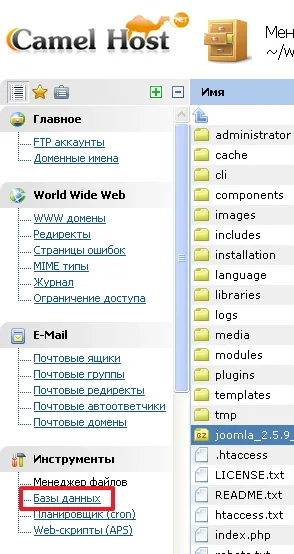
7. Създаване на база данни за бъдещ сайт. За да направите това, кликнете върху елемента "Нова" от горното меню.
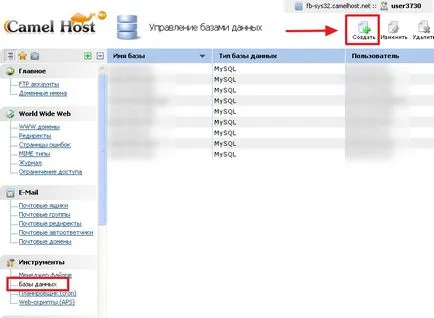
8. По отношение на запълването на елементите на базата данни. Името на базата данни трябва да бъде уникален и съдържа английски букви. Encoding е най-добре да напусна позицията по подразбиране, или да зададете на UTF-8. Нов потребител трябва да зададете, за да го оправи, за да добавяте или променяте съдържанието на вътрешната база данни. Ето защо, най-добре е да се мисли, че една силна парола и потребителски вход. Сметката е да се използва самата система за управление на съдържанието. Отдалечен достъп не може да се сложи отметка като отдалечено все още не ще управлява базата данни.
Първа стъпка - избор на език. По подразбиране е "звънец":

Във втория етап, има проверка за конфигурация. Отново, както и в DLE, ако има грешка в "буфериране на изхода", тогава трябва да добавите към края на файла .htaccess, този параметър:
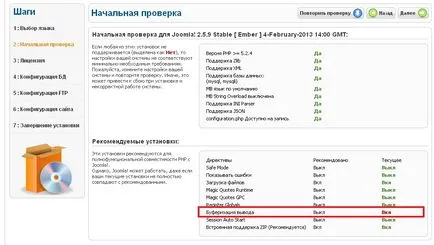
След това, просто кликнете върху горната част на страницата "Повторете проверете" и всичко става както е необходимо. Съответно, натиснете бутона "Next" и преминете към стъпка три.
В третия етап също да натиснете "Next".
В четвъртата стъпка е бил тук по-важно - "Configuration Database". Тук навлизаме в тази база данни, която сте въвели в стъпка 7-8 по-горе.
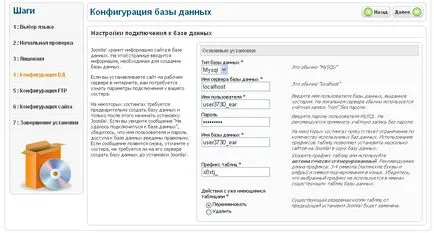
Петата стъпка - «FTP конфигурация". В него можете да настроите FTP, но не е задължително. Поради това, преходът към следващата стъпка.
Шеста стъпка - "Сайт Configuration". Тук можете да зададете заглавие, описание, ключови думи:
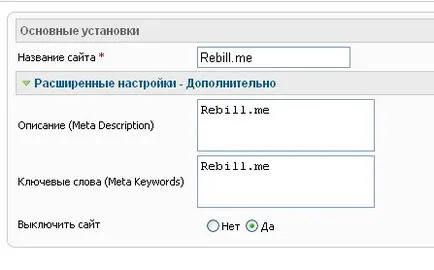
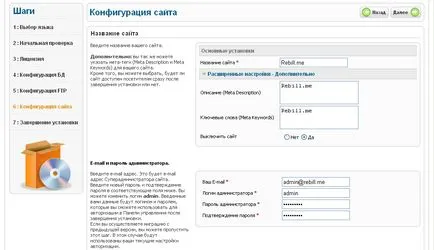
Това е всъщност всичко. инсталирана Joomla двигател
Въпреки, че има. В седмия етап, не забравяйте да изтриете папката - «МОНТАЖ»:

Сега точно всичко.